요즘 자동차, TV, 휴대폰 등 다양한 곳에서 음성인식 기능이 사용되고 있습니다. 그중 가장 자주 사용하는 기기는 항상 붙어 다니는 휴대폰일 수밖에 없는데요. 카카오, 티맵 등 각각의 앱에서 제공하는 음성인식도 있지만, 애플 아이폰 시리, 안드로이드 휴대폰의 구글 어시스턴트, 삼성 빅스비 등 휴대폰 또는 OS 업체 자체적으로 제공하는 다양한 음성인식 서비스 등이 있습니다. 구글 어시스턴트 사용 방법을 설명드리겠습니다.
구글 어시스턴스 설정 및 기능 끄는 방법
해당 기능을 사용하거나 끄기 위해서는 갤럭시 휴대폰의 설정 앱을 실행한 후, 스크롤을 아래쪽으로 내려서 'Google' 항목을 선택합니다. 구글 항목 화면 내에서 'Google 앱 설정'을 클릭합니다.

나타나는 메뉴 중 '검색, 어시스턴트 및 Voice' 항목을 선택합니다. 그럼 설정 화면으로 진입학 ㅔ되는데요. 여기서 다시 'Google 어시스턴트' 항목을 누릅니다.

'Hey Google 및 Voice Match' 항목을 선택하면 핸즈프리 구글 어시스턴트 기능 On/Off를 할 수 있습니다. 이 기능을 On으로 설정하면 화면이 꺼진 상태나 다른 앱을 사용하는 중에도 'Hey Google'이라고 말하면 구글 어시스턴트를 불러올 수 있습니다.

한 가지 더 설정해주어야 하는 것이 있습니다. 위에서 구글 어시스턴트의 Hey Google 설정을 켜놓았다고 하더라도, 아래와 같이 'Google 어시스턴트' 항목의 하위 메뉴 중 '일반' 항목으로 접속해서 'Google 어시스턴트가 응답하는 방식을 하번 더 조정해줘야 합니다. 아래 이미지와 같이 Google 어시스턴트 항목이 On으로 되어있으면 구글 어시스턴트가 저희의 질문에 답하면서 요청하는 작업들을 처리하게 됩니다.
즉 구글 어시스턴트 기능을 사용하려면, 1) 구글 앱 설정 - 검색 , 어시스턴트 및 Voice - Google 어시스턴트 - Hey Google Voice Match - Hey Google 기능과 2) 구글 앱 설정 - 검색, 어시스턴트 및 Voice - Google 어시스턴트 - 일반 - Google 어시스턴트 기능을 둘 다 켜놓아야 합니다.
둘 중 하나의 기능만 Off가 되어있어도, 헤이 구글이라고 말해도 휴대폰이 반응을 하지 않습니다.

위에서 언급한 기능을 둘 다 On으로 설정해놓으면 구글 어시스턴트 기능을 제대로 사용할 수 있습니다. 헤이 구글이라고 말하면 아래의 화면과 같이 구글 어시스턴트가 나타납니다. 아래의 예시처럼 음악을 틀어달라고 하니 유튜브에서 뮤직비디오 영상을 자동으로 재생합니다. 이 외에도 알람 설정 기능, 날씨 알려주는 기능 등 다양한 기능을 수행하도록 요청할 수 있습니다. 이 음성인식 기능들은 잘 사용하면 굉장히 편리할 것 같습니다.
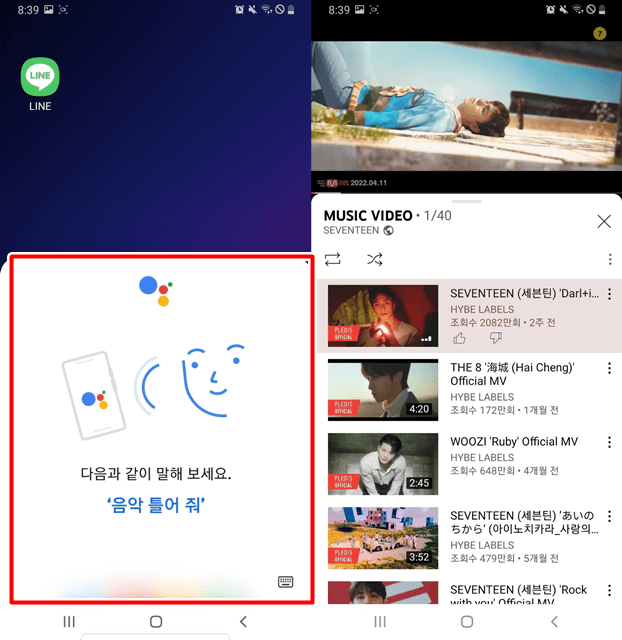

'각종 생활 정보' 카테고리의 다른 글
| 갤럭시 휴대폰 앱 숨기기 방법 (어플 비공개) (0) | 2022.05.06 |
|---|---|
| 갤럭시 배경 테마 변경하는 방법 (0) | 2022.05.06 |
| 갤럭시 화면 녹화 방법 (휴대폰 미디어 소리 및 음성 녹음 포함) (0) | 2022.05.05 |
| 삼성 갤럭시 휴대폰 위젯 추가 방법 (날씨, 알람 위젯) (0) | 2022.05.05 |
| 갤럭시 휴지통 복구(복원) 및 비우기 방법 (0) | 2022.05.04 |





댓글